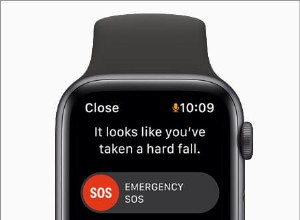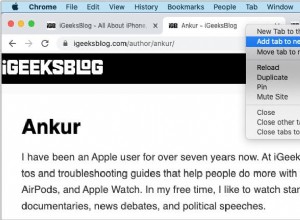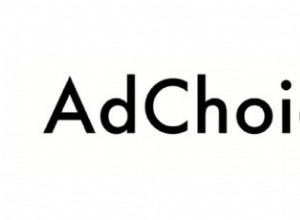عندما تجري محادثة على جهاز iPhone ، فإن أفضل طريقة لأرشفتها هي التقاط لقطة شاشة.

هناك أسباب مختلفة للمحادثات لقطة شاشة. على سبيل المثال ، قد ترغب في مشاركة ما تحدثت عنه على وسائل التواصل الاجتماعي. إذا كان شخص ما يضايقك ، فإن لقطات الشاشة هي طريقة جيدة لتوثيق سلوكه.
قد تحتاج إلى التقاط لقطة شاشة لتطبيق ما قبل مناقشته عبر الإنترنت. في بعض الأحيان ، يكون أخذ لقطات شاشة لموقع خرائط Google هو الطريقة الأكثر عملية لمشاركة مكانك.
أصبحت لقطات الشاشة أيضًا جزءًا مهمًا من كيفية استهلاكنا للوسائط. يأتي هاتف iPhone XR بشاشة LCD زاهية تجعله خيارًا رائعًا لمشاهدة العروض والأفلام. عندما تفعل ذلك ، قد ترغب في التقاط المشاهد على شاشتك وتعديلها من أجل المتعة.
أفضل طريقة لأخذ لقطة شاشة على iPhone XR
في طرز iPhone القديمة ، كانت أسهل طريقة لالتقاط لقطة شاشة هي الضغط على زر الصفحة الرئيسية. ومع ذلك ، يأتي هاتف XR بدون زر الصفحة الرئيسية ، لذلك عليك استخدام طرق مختلفة لالتقاط الشاشة على هذا الهاتف.
فلنلقِ نظرة على أسهل الطرق لأخذ لقطة شاشة على iPhone XR.
يمكنك استخدام مزيج من الأزرار
تتيح لك معظم الهواتف الذكية التقاط لقطات شاشة عن طريق الضغط على الأزرار الموجودة على جانب الهاتف. iPhone XR ليس استثناء.
المجموعة التي تحتاجها هي الزر الجانبي بالإضافة إلى زر رفع الصوت . توجد هذه على جوانب متقابلة من الهاتف. اضغط على كلاهما لأسفل في نفس الوقت لإنشاء لقطة شاشة.
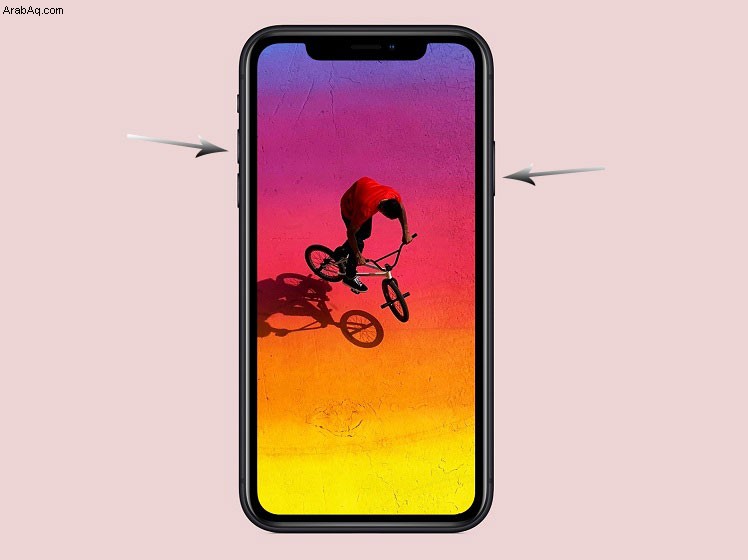
ستسمع صوت مصراع الكاميرا عند التقاط لقطة الشاشة. من هنا ، يمكنك مشاركة لقطة الشاشة على وسائل التواصل الاجتماعي أو ببساطة حفظها في مجلد Screenshots.
استخدام اللمس المساعد
مثل سابقه ، iPhone X ، يوفر هذا الهاتف الذكي طريقة بديلة لالتقاط لقطات شاشة. يجد بعض المستخدمين أنه من غير الملائم استخدام الأزرار المادية. إذا كان هذا هو الحال بالنسبة لك ، فيمكنك استخدام خيار اللمس المساعد بدلاً من ذلك.
أولاً ، يجب التأكد من تشغيل هذه الوظيفة. لتمكين اللمس المساعد ، اتبع الخطوات التالية:
-
انتقل إلى الإعدادات من شاشة التطبيق
-
تحديد عام
-
اضغط على إمكانية الوصول
-
حدد Assistive Touch
-
اضبط زر "Assistive Touch" على تشغيل
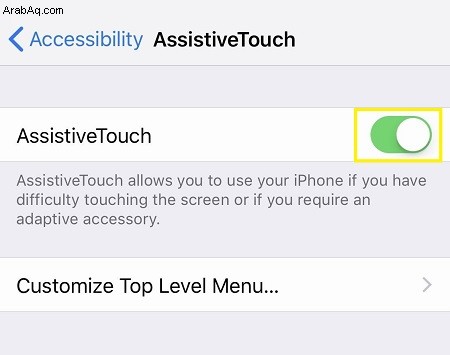
بمجرد تشغيله ، تريد تخصيص هذه الوظيفة. الفكرة من Assistive Touch هي تسهيل تنفيذ إجراءات معينة. عند إضافة إجراء إلى قائمة المستوى الأعلى ، يمكنك الوصول إليه بسهولة بالغة.
لتغيير قائمة المستوى العلوي ، ابدأ بنفس الخطوات المذكورة أعلاه:
-
انتقل إلى الإعدادات من شاشة التطبيق
-
تحديد عام
-
اضغط على إمكانية الوصول
-
حدد Assistive Touch
-
حدد "تخصيص قائمة المستوى الأعلى"
-
اضغط على مخصص
-
حدد "لقطة شاشة" من القائمة
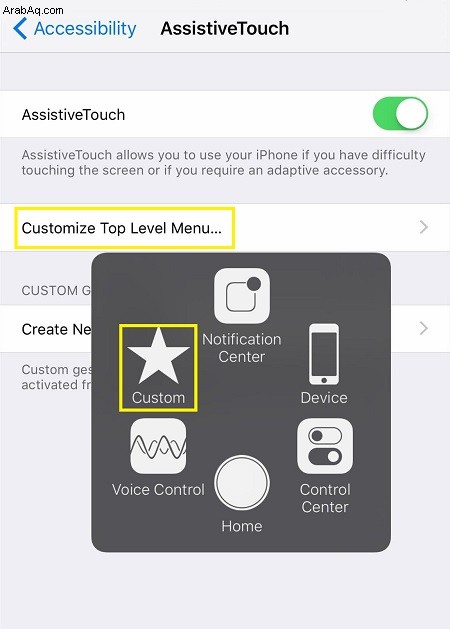
هذا يضيف لقطة للشاشة إلى القائمة الخاصة بك. للوصول إلى هذه الوظيفة ، انقر فوق زر اللمس المساعد من أي شاشة. ثم حدد خيار لقطات الشاشة لالتقاط صورة.
كلمة أخيرة
يفضل بعض مستخدمي iPhone تنزيل تطبيق لقطة شاشة بدلاً من الاعتماد على الخيارات الأصلية. تتيح لك هذه التطبيقات توفير الوقت ، لأنها تأتي مع برنامج تحرير مدمج. على سبيل المثال ، يتيح لك محرر لقطة الشاشة - التعليق التوضيحي والتحسين إضافة نص إلى لقطات الشاشة الخاصة بك في خطوط مختلفة. من السهل والسريع مشاركة الصورة الناتجة مع العالم.